Ajuda
Ajuda
No Menu Empresa, no cartão Vendedores, pressione o ícone de relatório à direita.
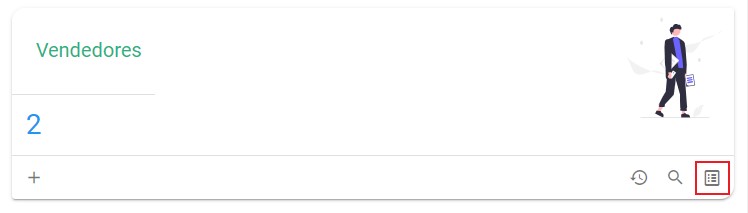
O Relatório é exibido automaticamente, conforme os filtros previamente escolhidos.
Pressione o botão 'Atualizar' sempre que desejar acessar o banco de dados novamente.
Pressione o ícone para exibir ou ocultar os filtros no canto superior direito.
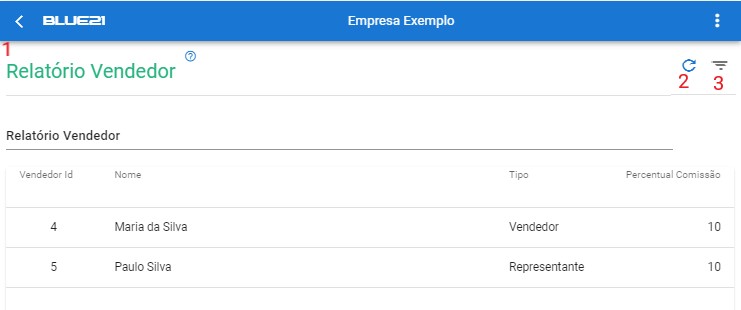
Digite o texto para pesquisa; é considerado o nome principal, nome dos contatos, endereços, telefones e documento principal. Importante: para números de telefones e documentos, digitar com pontos e traços.
Seleciona apenas vendedores marcados como Inativo.
Finalmente, pressione o botão APLICAR.
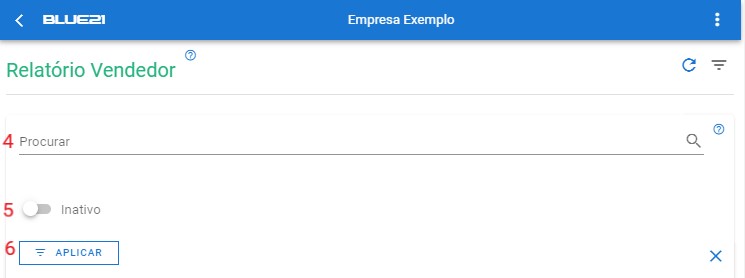
Para limpar toda a ordem de apresentação, pressione o ícone .
Para alterar a ordem na qual as linhas são apresentadas, no cabeçalho da grade escolha a seta ascendente ou descendente.
Pressione a seta para frente ou a seta para trás; ou pressione diretamente a página desejada.
Informe a quantidade de linhas por página e pressione ENTER.
Outra opção seria limpar o campo e pressionar ENTER; neste caso, não haverá quebra e todas as linhas serão exibidas.
Para configurar o relatório, pressione o botão .
Veja como: Configurar Relatório Vendedores, para escolher as colunas que serão apresentadas ou não.
Para salvar no formato de planilha, pressione o botão .
Uma nova página será apresentada para salvar o arquivo no padrão .csv
Para salvar no formato PDF, pressione o botão .
Uma nova página será apresentada com a visualização e opção para salvar o arquivo no padrão .pdf
Para imprimir o relatório, pressione o botão .
Uma nova página será apresentada com a visualização e opção para imprimir.
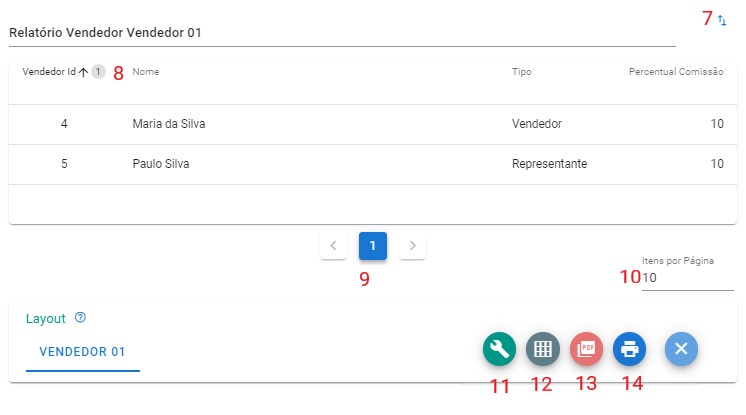
O usuário deve ter acesso à 'Imprimir Vendedor', veja como: Configurar Acessos do Usuário.